这篇文章主要介绍Win10中怎么使用就近共享功能,文中介绍的非常详细,具有一定的参考价值,感兴趣的小伙伴们一定要看完!
第一步、如何设置就近共享
1、打开Win10设置,点击体验共享,窗口右侧,我可以从以下项共享或接收内容这个选项可以选择希望能够与之共享或从其中接收内容的设备,将接收的文件保存到这个选项可以更改收到文件的存储位置。
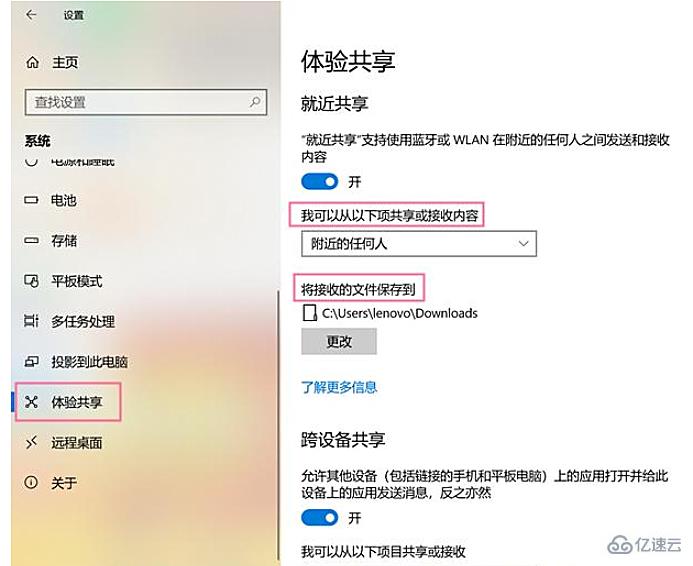
第二步、就近共享功能的使用方法
1、打开操作中心,点击就近共享,成功打开选项是会变成蓝色的,这个时候在接收共享的电脑上执行相同操作即可;
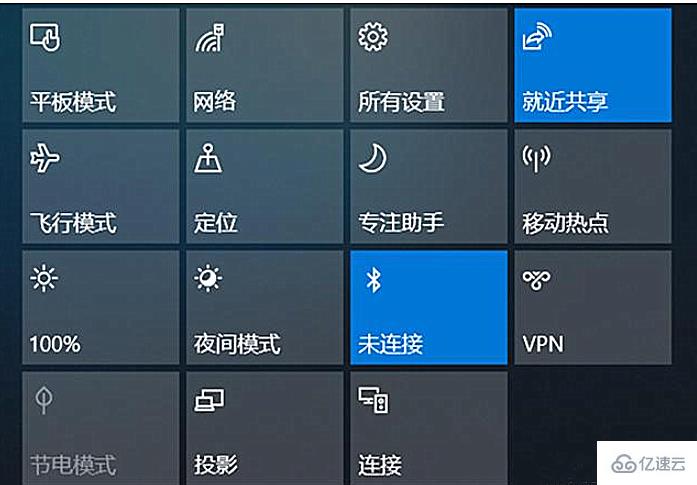
2、右键选择需要共享的文件,然后再打开的菜单项中选择共享,同时还要选择接收共享文件的电脑名称;
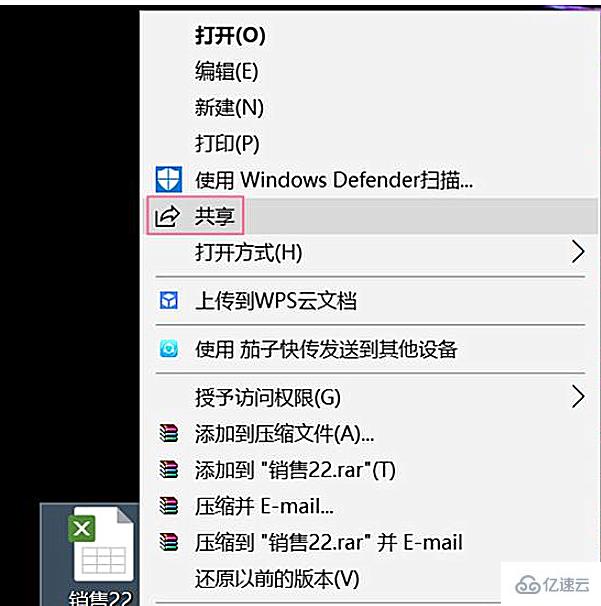
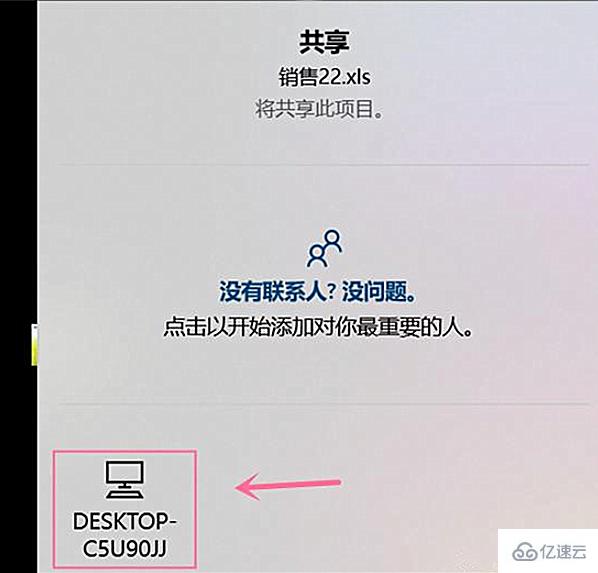
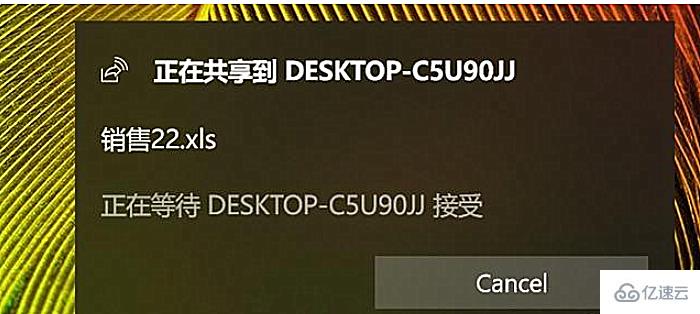
3、接收文件的那台电脑右下角会弹出一个通知,这个时候我们选择保存并打开或保存即可;

4、接收文件完成,我们可以打开或打开文件夹。

以上是“Win10中怎么使用就近共享功能”这篇文章的所有内容,感谢各位的阅读!希望分享的内容对大家有帮助,更多相关知识,欢迎关注亿速云行业资讯频道!
免责声明:本站发布的内容(图片、视频和文字)以原创、转载和分享为主,文章观点不代表本网站立场,如果涉及侵权请联系站长邮箱:is@yisu.com进行举报,并提供相关证据,一经查实,将立刻删除涉嫌侵权内容。